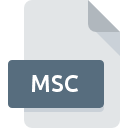
Filändelsen av filen MSC
Microsoft Management Console Snap-in Control Format
-
DeveloperMicrosoft
-
Category
-
Popularitet4 (3 votes)
Vad är MSC fil?
Filer med MSC-tillägget tillhör kategorin modulfiler.
Vad innehåller MSC-filer?
MSC-tilläggsfiler innehåller funktionella verktyg som kan utrustas med programvaran Microsoft Management Console. Denna administrativa konsol erbjuds av Windows-operativsystem från och med 2000-versionen. Moduler dedikerade till MMC lagras i MSC-tilläggsfiler. Innehållet i MSC-filer skrivs med XML-markeringsspråket. Därför är dessa resurser i textform och kan öppnas även i de enklaste anteckningsblocken.
Vad används MSC-filer till?
Den inbyggda Windows-konsolen, Microsoft Management Console, som använder MSC-filer, gör det möjligt att hantera systemet, övervaka dess funktion och utföra nödvändiga underhållsuppgifter som diskdefragmentering eller filindexering. Standardmoduler, lagrade i MSC-filer, distribueras tillsammans med operativsystemet från Microsoft. De kan aktiveras via kontrollpanelen. Vid aktivering blir deras funktioner tillgängliga från MMC-konsolen.
Kan jag skapa mina egna MSC-filer?
När standardfunktionerna som utvecklats av skaparna av Windows visar sig vara otillräckliga är det möjligt att utveckla egna moduler och spara dem i filer med MSC-tillägget. Detta underlättas av ett speciellt API-gränssnitt som distribueras i Microsoft Developer Network-miljön. Med hjälp av den kan du skapa nya och modifiera befintliga MSC-tilläggsfiler och därigenom få tillgång till nya funktioner i administrationskonsolen.
Program som stödjer MSC filändelsen
Följande lista innehåller MSC-kompatibla program. MSC-filer kan påträffas på alla systemplattformar, inklusive mobil, men det finns ingen garanti för att alla korrekt stöder sådana filer.
Program för hantering av filen MSC
Updated: 03/14/2024
Hur öppnar man filen MSC?
Det kan finnas flera orsaker till att du har problem med att öppna MSC-filer på ett givet system. Lyckligtvis kan de vanligaste problemen med MSC-filer lösas utan fördjupad IT-kunskap, och viktigast av allt på några minuter. Vi har utarbetat en lista som hjälper dig lösa dina problem med MSC-filer.
Steg 1. Installera Microsoft Management Console programvara
 Problem med att öppna och arbeta med MSC-filer har förmodligen att göra utan att någon ordentlig programvara är kompatibel med att MSC-filer finns på din maskin. Den här är lätt. Välj Microsoft Management Console eller ett av de rekommenderade programmen (till exempel Microsoft Windows, Microsoft Windows 8, Windows Notepad) och ladda ner det från lämplig källa och installera på ditt system. Den fullständiga listan över program grupperade efter operativsystem kan hittas ovan. En av de mest riskfria metoderna för nedladdning av programvara använder länkar från officiella distributörer. Besök webbplatsen RECOMENDED # och ladda ner installationsprogrammet.
Problem med att öppna och arbeta med MSC-filer har förmodligen att göra utan att någon ordentlig programvara är kompatibel med att MSC-filer finns på din maskin. Den här är lätt. Välj Microsoft Management Console eller ett av de rekommenderade programmen (till exempel Microsoft Windows, Microsoft Windows 8, Windows Notepad) och ladda ner det från lämplig källa och installera på ditt system. Den fullständiga listan över program grupperade efter operativsystem kan hittas ovan. En av de mest riskfria metoderna för nedladdning av programvara använder länkar från officiella distributörer. Besök webbplatsen RECOMENDED # och ladda ner installationsprogrammet.
Steg 2. Kontrollera versionen av Microsoft Management Console och uppdatera vid behov
 Du kan fortfarande inte få åtkomst till MSC-filer även om Microsoft Management Console är installerat på ditt system? Se till att programvaran är uppdaterad. Programvaruutvecklare kan implementera stöd för mer moderna filformat i uppdaterade versioner av sina produkter. Om du har en äldre version av Microsoft Management Console installerad kanske det inte stöder formatet MSC. Alla filformat som hanterades helt fint av de tidigare versionerna av givet program bör också vara möjliga att öppna med Microsoft Management Console.
Du kan fortfarande inte få åtkomst till MSC-filer även om Microsoft Management Console är installerat på ditt system? Se till att programvaran är uppdaterad. Programvaruutvecklare kan implementera stöd för mer moderna filformat i uppdaterade versioner av sina produkter. Om du har en äldre version av Microsoft Management Console installerad kanske det inte stöder formatet MSC. Alla filformat som hanterades helt fint av de tidigare versionerna av givet program bör också vara möjliga att öppna med Microsoft Management Console.
Steg 3. Ställ in standardapplikationen för att öppna MSC filer till Microsoft Management Console
När du har installerat Microsoft Management Console (den senaste versionen) se till att det är inställt som standardapplikation för att öppna MSC-filer. Metoden är ganska enkel och varierar lite mellan operativsystem.

Ändra standardapplikationen i Windows
- Om du klickar på MSC med höger musknapp kommer en meny från vilken du ska välja alternativet
- Välj
- Välj slutligen , peka på mappen där Microsoft Management Console är installerad, Använd alltid denna app för att öppna MSC och anpassa ditt val genom att klicka på knappen

Ändra standardapplikationen i Mac OS
- Högerklicka på filen MSC och välj
- Fortsätt till avsnittet . Om den är stängd, klicka på titeln för att komma åt tillgängliga alternativ
- Välj Microsoft Management Console och klicka på
- Om du följde de föregående stegen bör ett meddelande visas: Denna ändring kommer att tillämpas på alla filer med. MSC förlängning. Klicka sedan på knappen att för slutföra processen.
Steg 4. Kontrollera att MSC inte är felaktig
Om du följde instruktionerna från de föregående stegen men problemet fortfarande inte är löst bör du verifiera filen MSC i fråga. Att inte få åtkomst till filen kan relateras till olika problem.

1. Kontrollera filen MSC för virus eller skadlig kod
Skulle det glädjas över att MSC är infekterat med ett virus kan det vara den orsaken som hindrar dig från att komma åt det. Skanna filen MSC samt din dator efter skadlig programvara eller virus. Om skannern upptäckte att filen MSC är osäker, fortsätt enligt instruktionerna från antivirusprogrammet för att neutralisera hotet.
2. Se till att filen med tillägget MSC är komplett och felfri
Om du fick den problematiska filen MSC från en tredje part, be dem att förse dig med en annan kopia. Det är möjligt att filen inte har kopierats korrekt till en datalagring och är ofullständig och därför inte kan öppnas. Det kan hända att nedladdningsprocessen för fil med tillägget MSC avbröts och filinformationen är defekt. Ladda ner filen igen från samma källa.
3. Se till att du har rätt åtkomsträttigheter
Ibland måste användaren ha administratörsbehörigheter för att få åtkomst till filer. Logga in med ett administratörskonto och se Om detta löser problemet.
4. Kontrollera att din enhet uppfyller kraven för att kunna öppna Microsoft Management Console
Om systemen inte har tillräckliga resurser för att öppna MSC-filer kan du försöka stänga alla applikationer som för närvarande körs och försök igen.
5. Kontrollera om du har de senaste uppdateringarna av operativsystemet och drivrutinerna
Uppdaterade system och drivrutiner gör inte bara din dator säkrare, utan kan också lösa problem med filen Microsoft Management Console Snap-in Control Format. Det kan vara så att MSC-filerna fungerar korrekt med uppdaterad programvara som adresserar vissa systembuggar.
Konvertering av filen MSC
Konverteringar av fil med filändelsen MSC till ett annat format
Konverteringar av fil från ett annat format till filen MSC
Vill du hjälpa?
Om du har ytterligare information om filändelsen MSC , vore vi mycket tacksamma om du delar dem med användare av vår webbplats. Använd formuläret som finns i här och skicka oss din information om filen MSC.

 Windows
Windows 





